У многим предузећима је захтев да имате Линук на машини. Шта бисте урадили ако сте корисник оперативног система Виндовс или мацОС и немате простора за други оперативни систем на лаптопу? Вероватно бисте помислили да надоградите унутрашњи чврсти диск или потражите нови лаптоп. Али чекај! Постоји ли начин да се Линук инсталира на спољни чврсти диск? Па, апсолутно! Можете инсталирати било коју дистрибуцију Линука на спољни чврсти диск и користити је са лаптопом.
Дакле, питање је како набавити Линук на спољном уређају за складиштење? Прво, не паничите. Метода је прилично једноставна и само морате водити рачуна о неколико ствари приликом инсталирања.
Ово записивање покрива комплетан процес инсталирања Линука на спољни чврсти диск. Можете инсталирати било коју Линук дистрибуцију. Инсталираћу Убунту јер је стабилан и релативно једноставан за инсталацију. Имајте на уму да би процес инсталирања многих других дистрибуција заснованих на Дебиану био исти.
Дакле, почнимо:
УПОЗОРЕЊЕ: Инсталирање оперативних система је активност високог ризика. Било какве грешке или неспоразуми могу довести до потпуног или делимичног губитка постојећег система. Пажљиво прочитајте ова упутства и уверите се да добро разумете и правите резервне копије података пре него што предузмете радњу на свом оперативном систему.
Услов:
За почетак инсталације потребне су вам следеће ставке:
- УСБ/Пен уређај најмање 4 ГБ за Убунту ИСО
- Чврсти диск на који желите да инсталирате Убунту
- Убунту ИСО
- ПЦ да направи УСБ за покретање и да инсталира Линук на чврсти диск
Када добијете потребне ставке, време је да започнете процес.
Како инсталирати Убунту 20.04 на спољни чврсти диск:
Цео процес разбијам на кораке и сви кораци су веома важни. Зато их пажљиво пратите:
Корак 1: Направите УСБ за покретање са Убунту ИСО:
У овом кораку морате да креирате УСБ инсталациони медиј за покретање са Убунту ИСО -ом. Постоје многе апликације које се могу користити за креирање УСБ -а за покретање система, који ја користим кит Етцхер . Постоји много разлога за његову употребу: опен-соурце, цросс-платформ, мање сложена и врло брза апликација.
Уверите се да је УСБ уређај прикључен. Након што преузмете апликацију, отворите је.
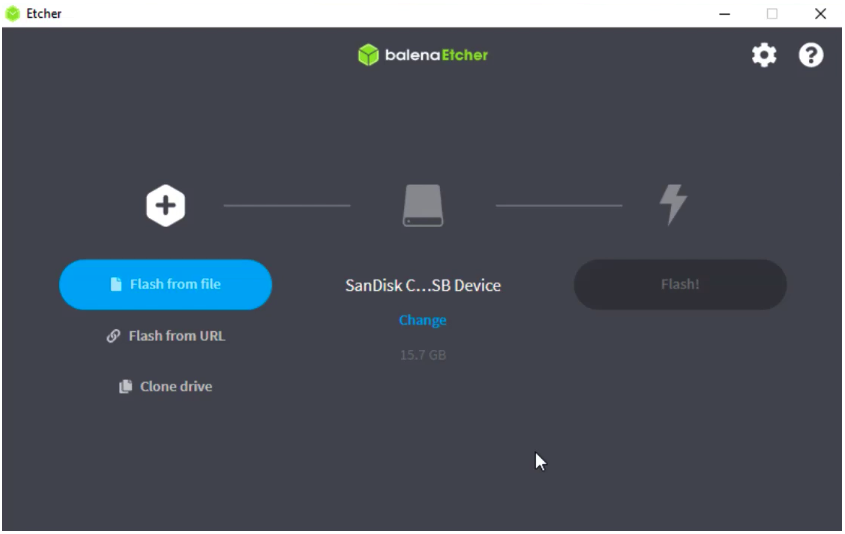
Кликните на Блиц из датотеке, и изаберите ИСО Убунту:
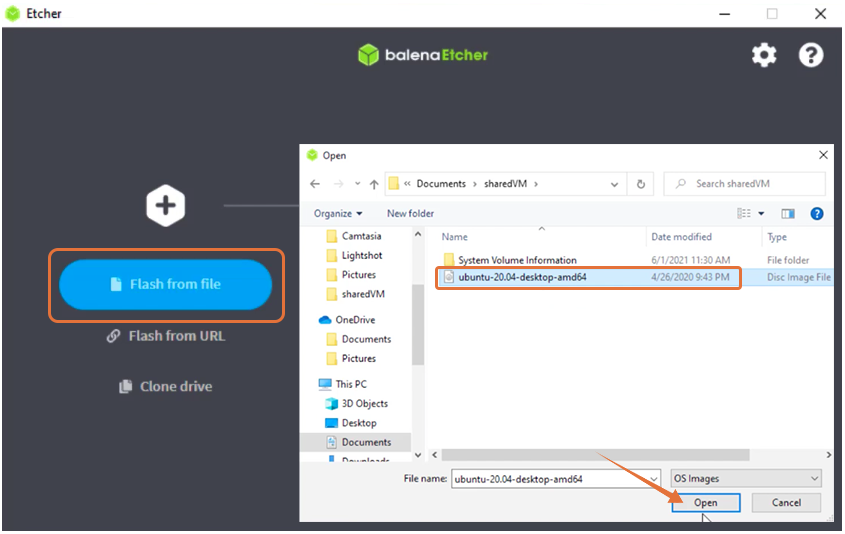
Изаберите циљни диск, а то је ваш УСБ:
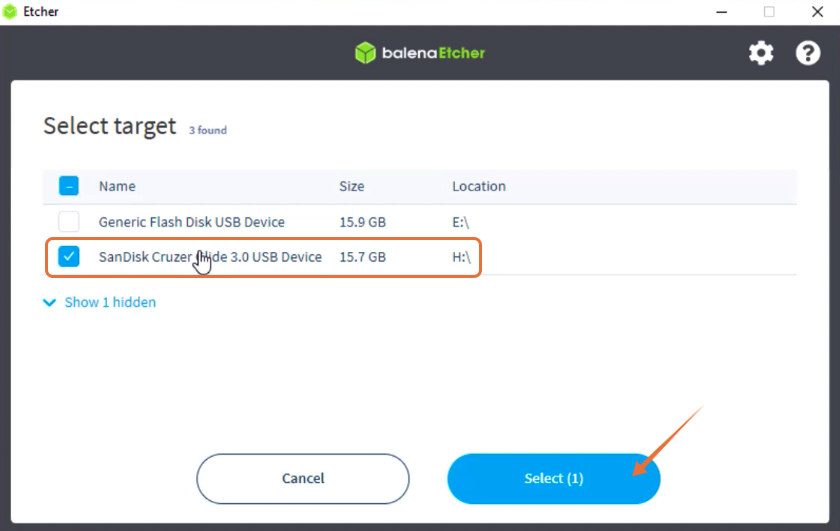
Сада сте спремни. Кликните на Фласх , поступак ће трајати неколико минута:
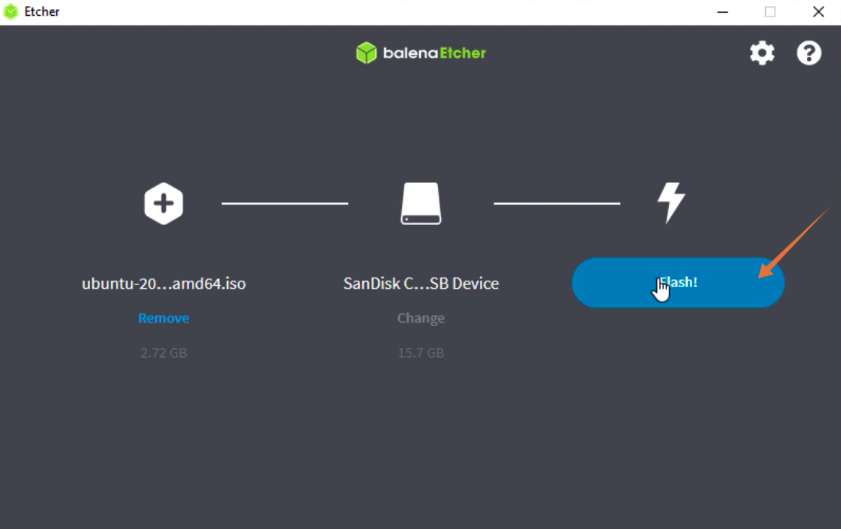
Сада је ваш покретачки УСБ са Убунту -овим ИСО -ом спреман.
Корак 2 - Процес инсталације:
Овај корак је помало зезнут, а поступак ће се разликовати у зависности од вашег оперативног система. Пошто користим Виндовс, морам да извршим неке промене у БИОС -у да бих покренуо Убунту са УСБ -а за покретање.
Да бисте ушли у БИОС вашег система, поново га покрените и притисните тастер Ф12. Произвођачи постављају кључ БИОС -а тако да може бити било који од Ф1, Ф2, Ф10, Ф12 или ДЕЛ.
Постоји још један начин приступа БИОС -у у систему Виндовс:
- Отвори Подешавања
- Ин Ажурирања и опоравак , изаберите Опоравак и изабрати Рестарт сада
- Изаберите Решавање проблема након поновног покретања система
- Изаберите Напредне опције и онда УЕФИ поставке фирмвера
Ако сте корисник МацОС -а, искључите систем. Сада га укључите и притисните и држите оптионс / алт тастер док не видите све повезане медијуме за складиштење.
Ин Линук , након поновног покретања, наставите да притискате тастер Ф12. Кључ може бити Ф1, Ф2, Ф10, ДЕЛ или ЕСЦ.
Када сте у менију за покретање, морате да изаберете УСБ за покретање и притисните Ентер .
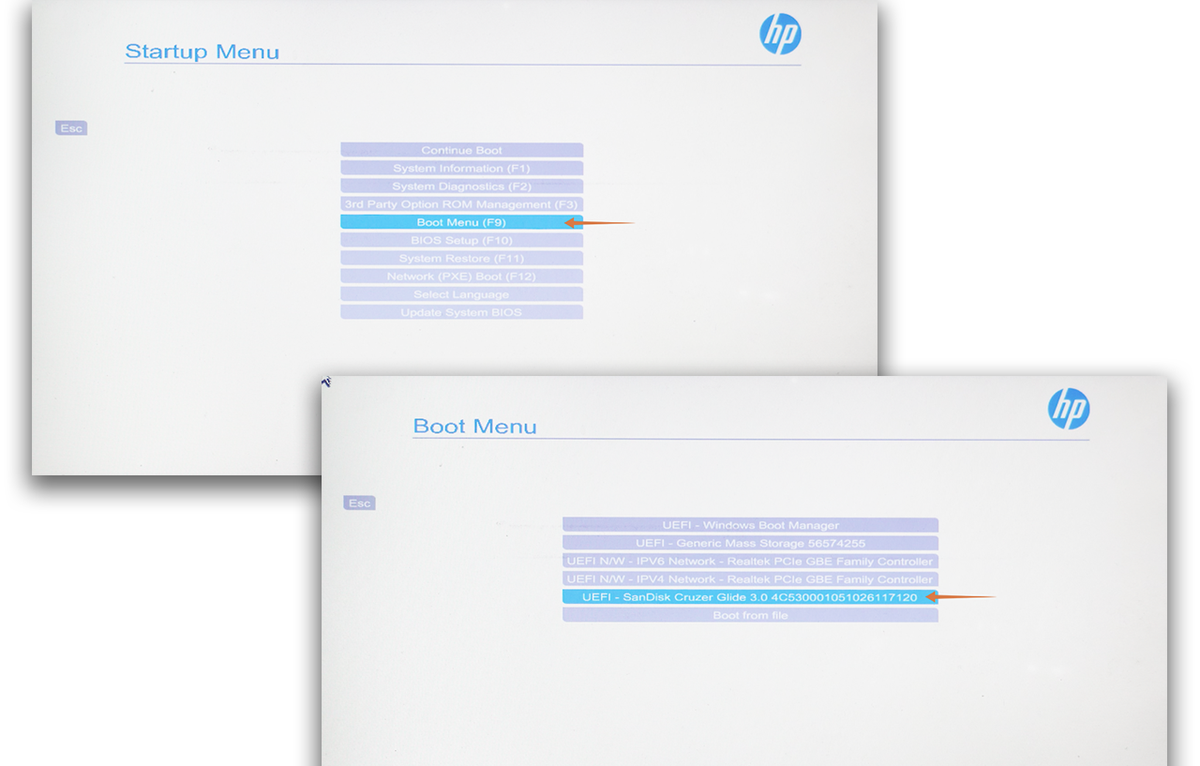
Појавиће се Убунту мени и притисните Ентер за наставак процеса.
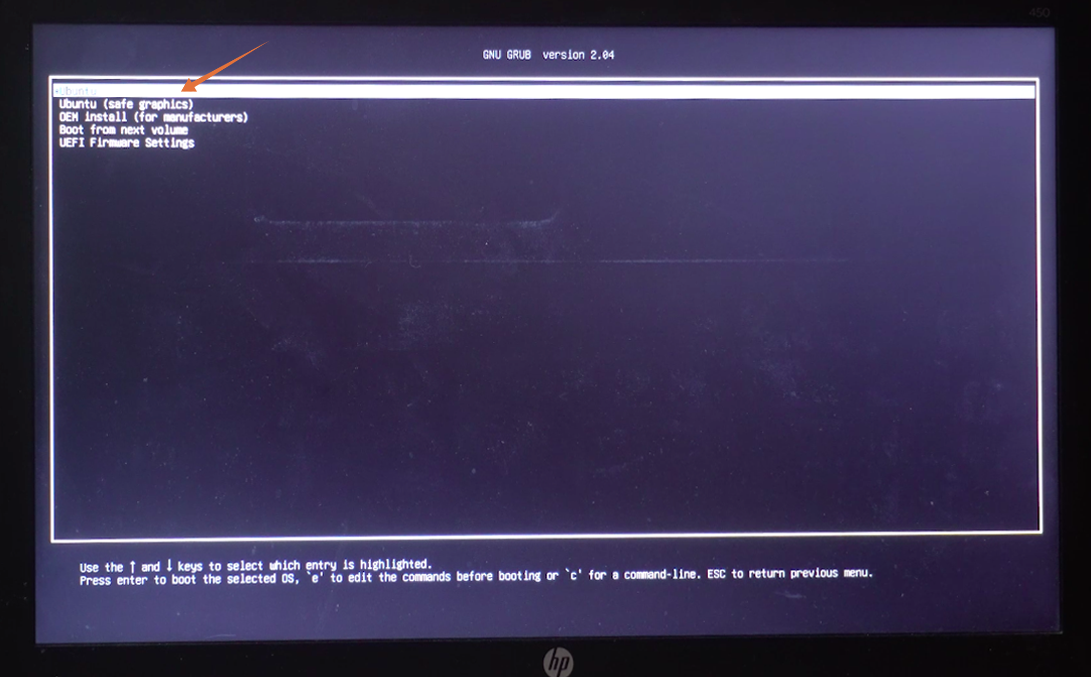
Сада у прозору за инсталацију можете испробати Убунту или инсталирати. Пошто га инсталирамо на чврсти диск, изабраћемо Инсталирајте Убунту . Уверите се да је спољни чврсти диск прикључен:
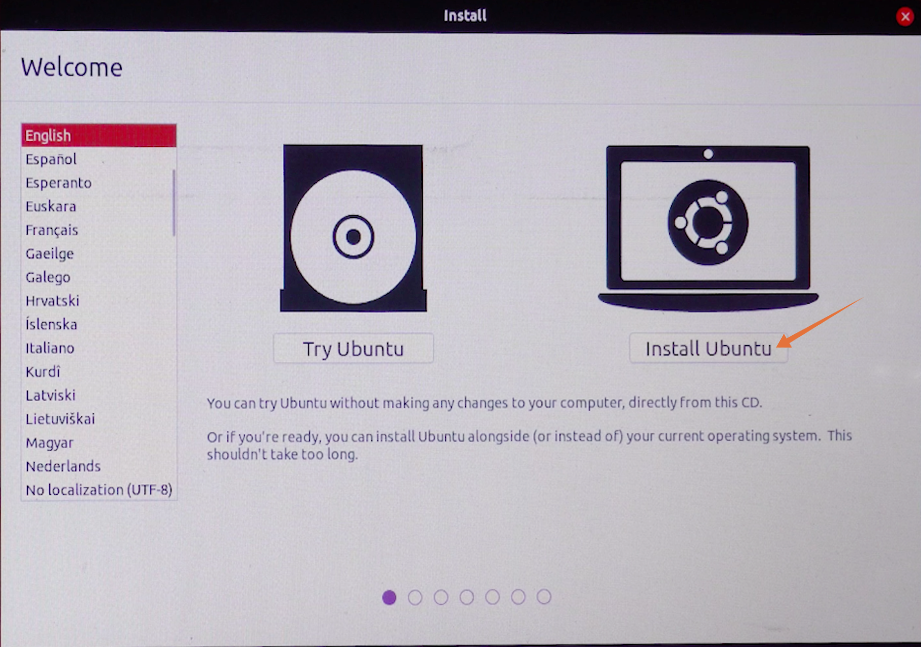
Од вас ће се тражити да проверите неке предуслове пре процеса инсталације. У Врста инсталације категорији, постојат ће више опција које би се могле инсталирати на исти погон с којег се покреће Убунту. Али док инсталирамо на спољни диск, проверићемо Нешто друго опцију и кликните на Настави :
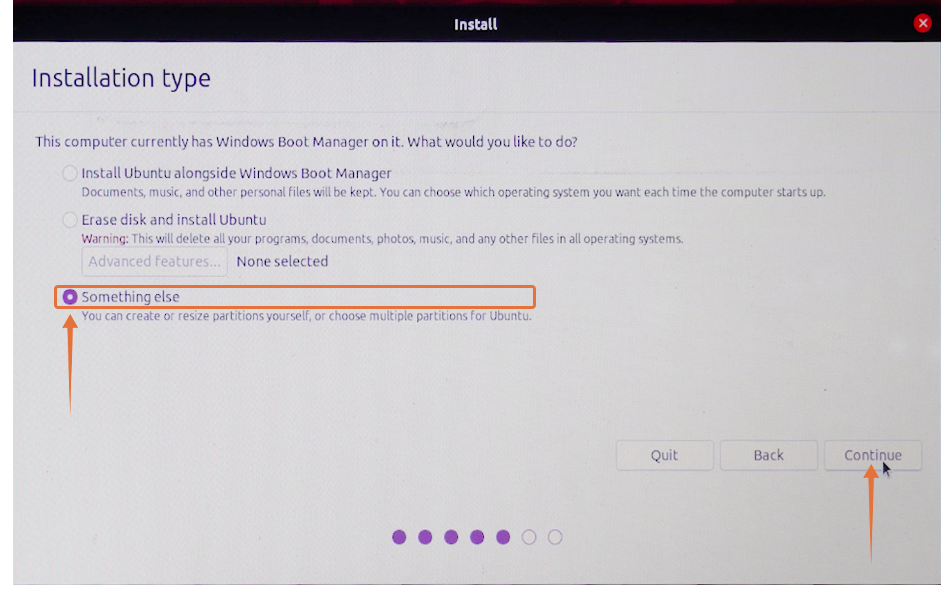
Сада ће се појавити веома важан мени. Мени ће приказивати различите уређаје за складиштење. Један ће садржати оригинални Виндовс (оперативни систем). Други би били наш УСБ и чврсти диск. Спољни диск можете лако пронаћи ако проверите величину. У мом случају јесте /дев/сдц , одаберите га и кликните на икону - да бисте га избрисали:
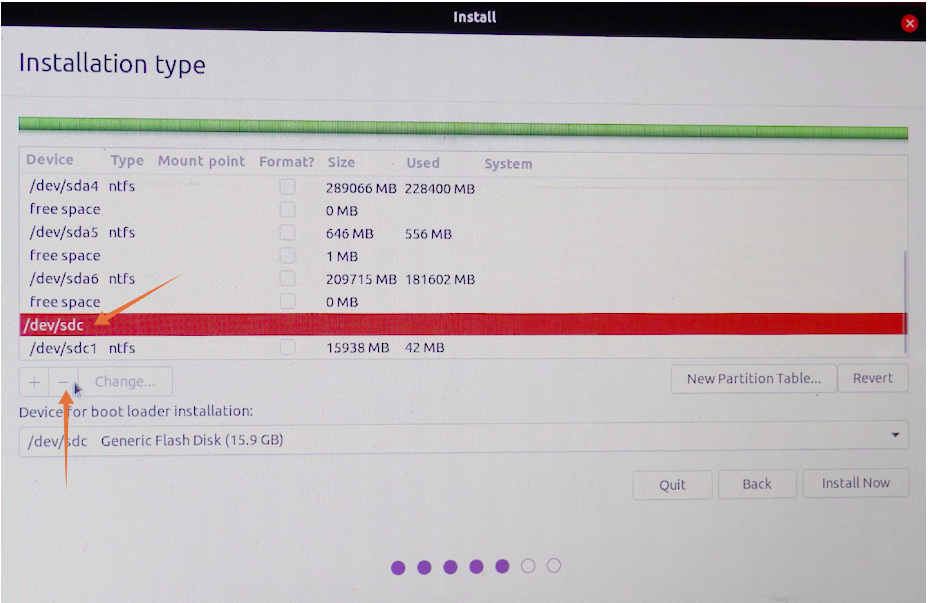
Сада би се назив уређаја заменио са Слободан простор .
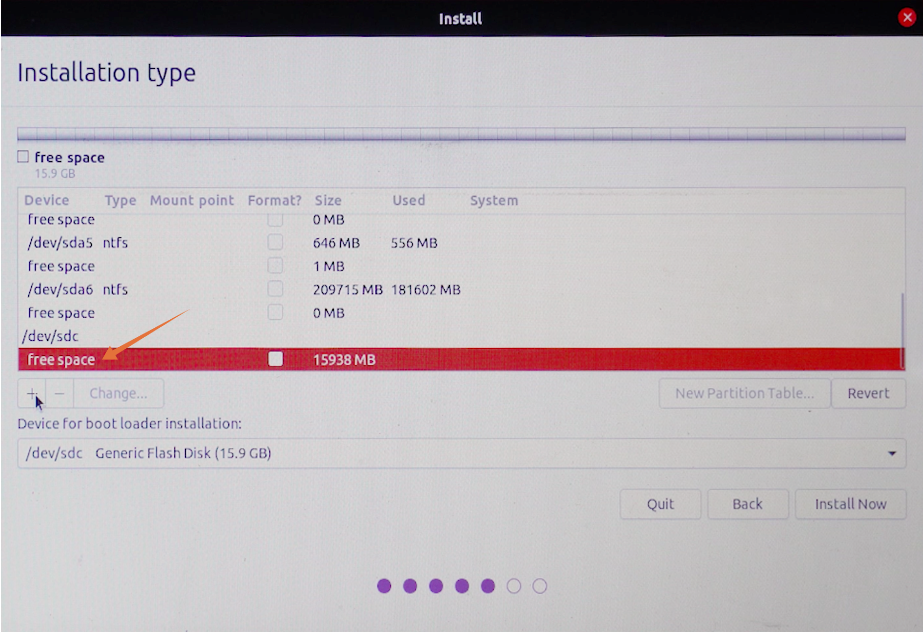
Изаберите га и кликните на икону +:
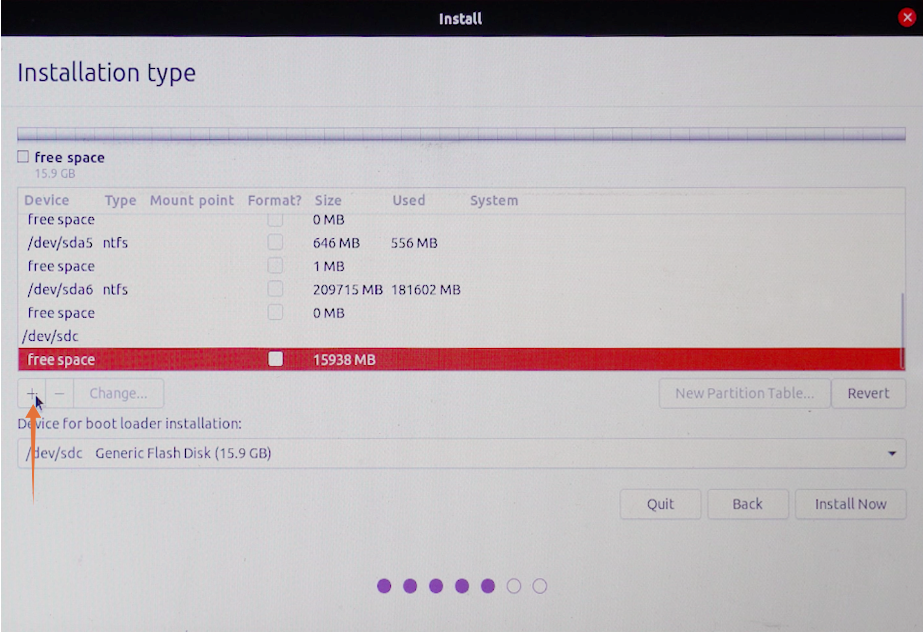
Није потребно мењати величину. Задржите тип Примарни , и поставите локацију Почетак овог простора . У Користити као падајући мени, изаберите Ект4 систем датотека за вођење дневника , а најважнија је тачка монтирања, поставите је као /, када завршите кликните на У реду .
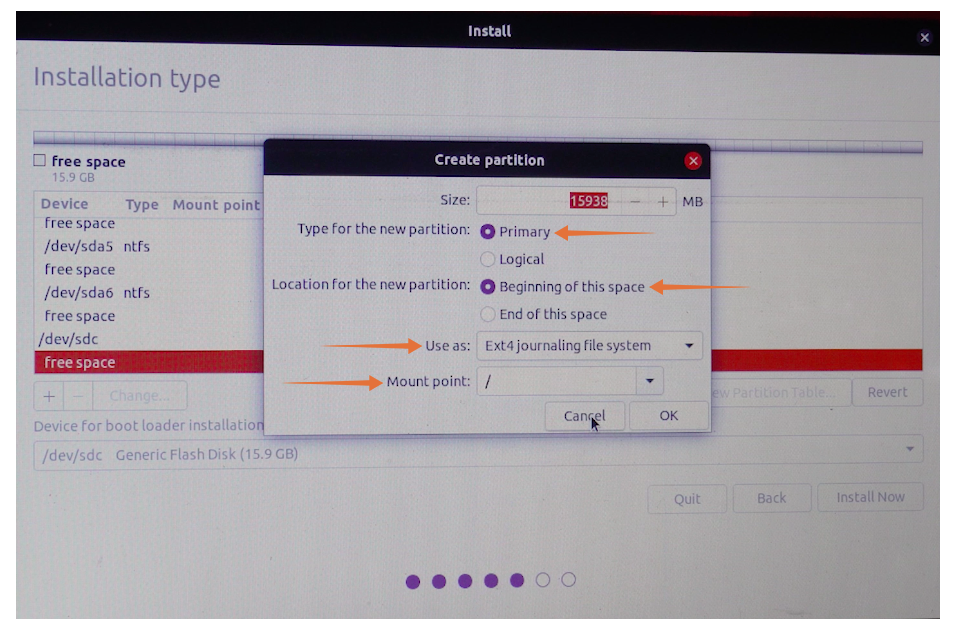
Сада у Уређај за инсталацију покретачког програма у менију, изаберите спољни медиј за складиштење и притисните тастер Инсталирајте сада дугме.
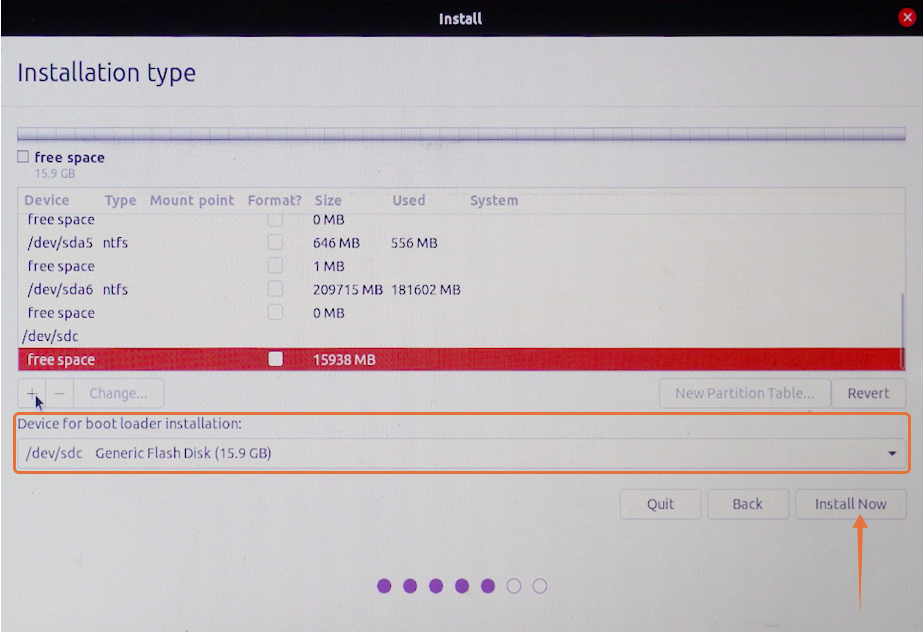
Појавиће се упит за потврду промена, кликните Настави :
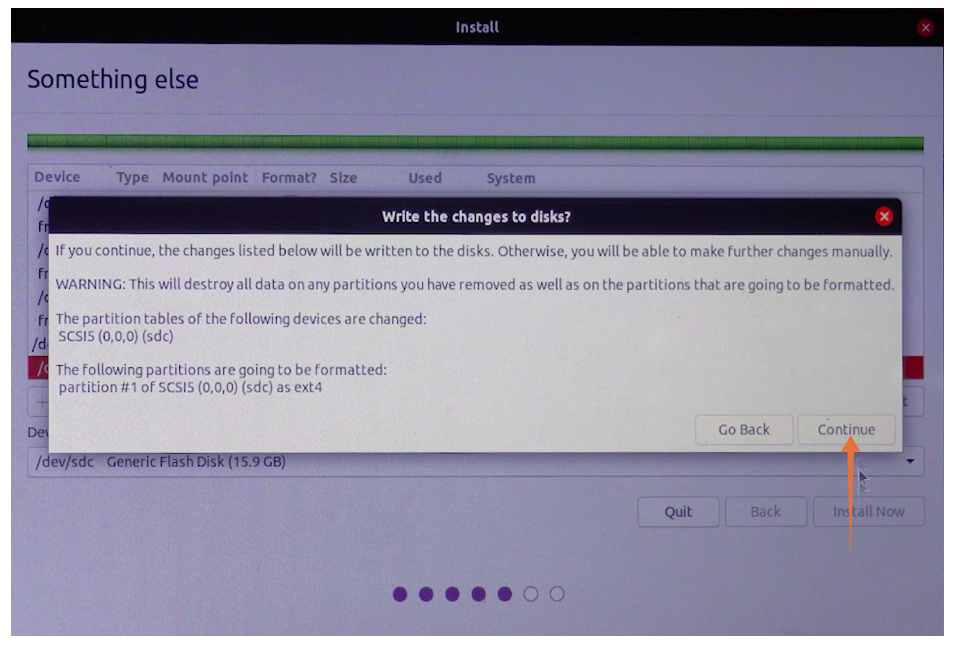
Подесите своју локацију, а затим унесите своје име, назив уређаја и поставите лозинку да бисте започели инсталацију на спољном диску.
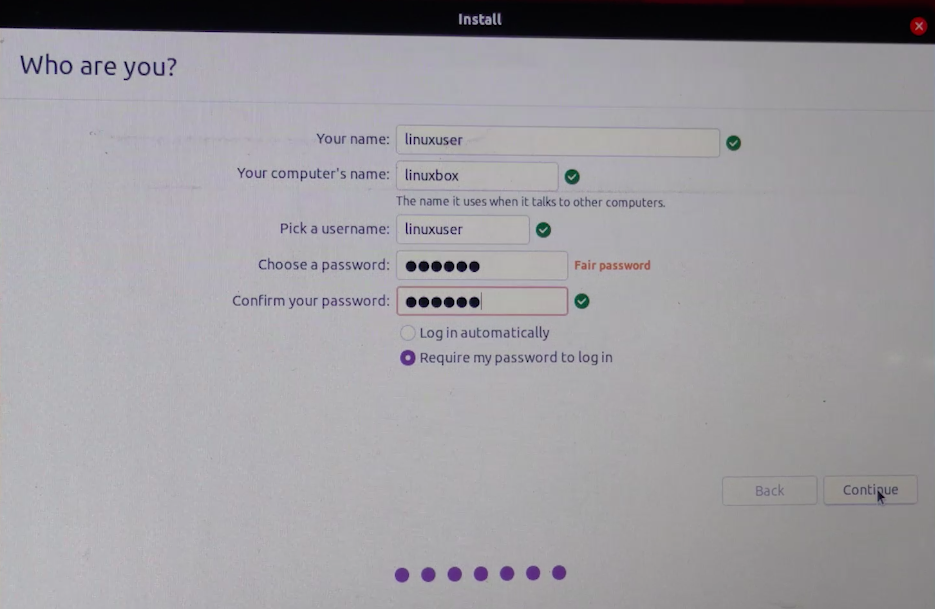
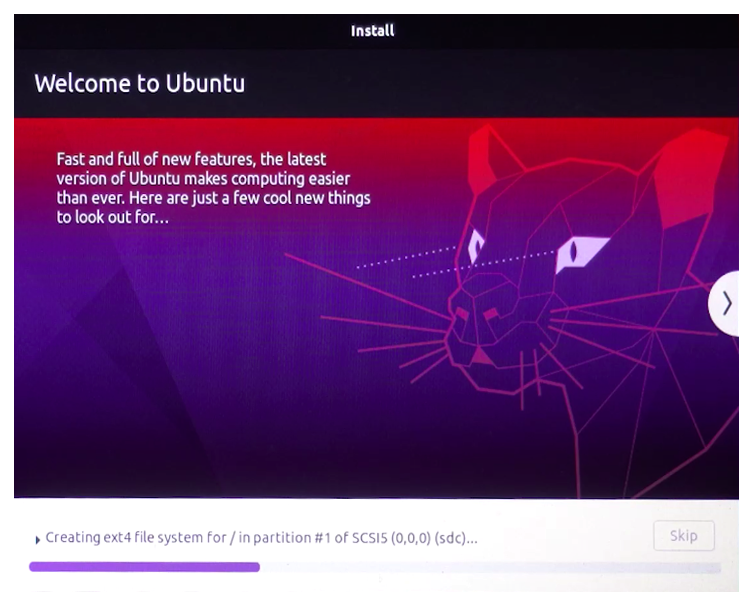
То је то! Убунту ће бити инсталиран на ваш спољни диск.
Корак 3: Покретање Убунту -а:
Сада можете уклонити покретачки УСБ јер то није потребно. Поново покрените уређај и поново уђите у БИОС. Изаберите диск за складиштење који садржи Убунту из менија за покретање система.
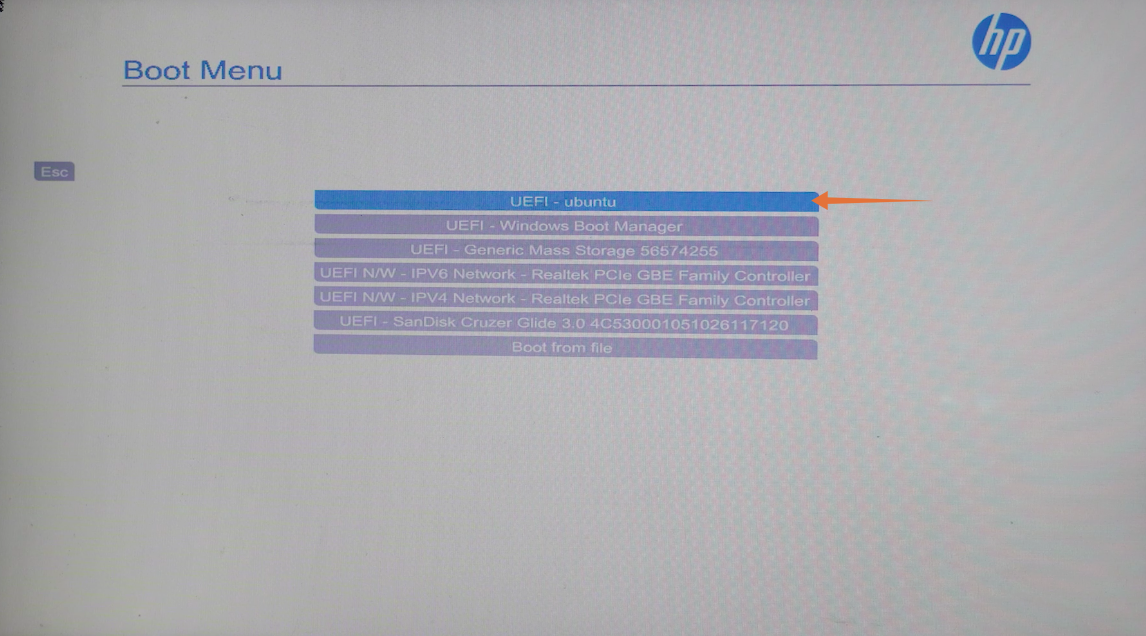
Идемо! Дакле, тако можете инсталирати Убунту на спољне дискове за складиштење.
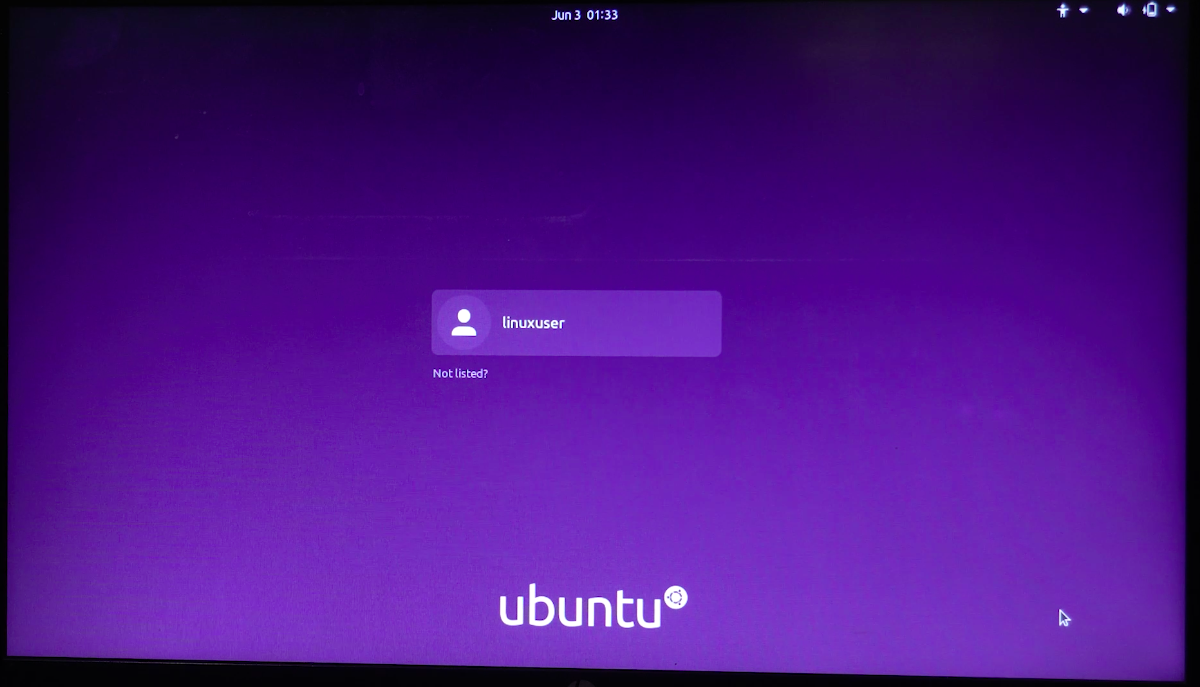
Закључак:
Имати Убунту на спољном уређају има низ предности. Прво, штеди много ваше интерне меморије, а мање су шансе да се поквари са другим датотекама. Друго, више нећете бити ограничени на величину простора за складиштење вашег унутрашњег чврстог диска.
Ово записивање покрива комплетну процедуру инсталирања Убунту-а на спољни чврсти диск у три корака. Морате бити свесни како да користите БИОС машине јер се неки критични кораци процедуре изводе у БИОС -у. Убунту са спољног чврстог диска може се покренути из БИОС менија. Али то се може спречити постављањем приоритета погона за покретање система.